Cu ajutorul comenzii "Trim Crop", puteți specifica un contur închis ca margine de tăiere pentru setul de obiecte selectat. Puteți utiliza această opțiune pentru a decupa obiecte în interiorul sau în exteriorul căii. Utilizați "Decuparea conturului" pentru a curăța rapid zona rotundă sau dreptunghiulară a unei hărți complexe pentru a insera o "legendă" (notație de adnotare) sau o etichetă.
Această comandă funcționează numai cu obiecte desenate. Pentru informații despre editarea datelor geospațiale, consultați Utilizarea comenzilor de editare a elementelor și utilizarea comenzilor AutoCAD pentru elemente. Pentru informații despre comenzile AutoCAD, consultați ajutorul AutoCAD.
Această comandă poate fi utilizată pentru a îmbunătăți hărțile tipărite. După trunchierea obiectelor din interiorul regiunii, puteți adăuga text care nu se suprapune.

Puteți utiliza o cale pentru a decupa toate obiectele din interiorul sau din calea.
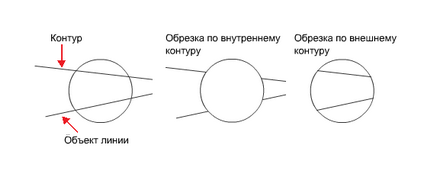
Această comandă funcționează numai cu obiecte desenate. Pentru informații despre editarea datelor geospațiale, consultați Utilizarea comenzilor de editare a elementelor și utilizarea comenzilor AutoCAD pentru elemente. Pentru informații despre comenzile AutoCAD, consultați ajutorul AutoCAD.
Pentru a decupa obiecte în interiorul unei căi
- Deschideți desenul și atașați harta dorită.
- Identificați și executați interogarea pentru a avea acces la obiectele pe care doriți să le tăiați.
- Selectați fila "Instrumente", panoul "Editați hartă" "Decupați conturul". În linia de comandă, tastați maptrim.
- Selectați metoda de definire a conturului în câmpul "Outline" din caseta de dialog "Trim objects by contour":
- "Ultima cale de interogare referențială" este utilizarea căii care a fost utilizată în ultima interogare.
- "Selectați calea" - utilizați obiectul desenului curent ca un contur. Faceți clic pe Selectați și selectați obiectul pe care doriți să îl utilizați. Obiectele trebuie să formeze o zonă închisă.
- "Definire contur" - utilizarea conturului definit de utilizator. Faceți clic pe Setare și definiți o cale.
- În secțiunea "Obiecte pentru recoltare", specificați dacă să selectați obiecte manual sau automat și să utilizați numai obiecte pe straturile selectate.
- În secțiunea "Metoda de tăiere", specificați dacă trebuie să tăiați în interiorul sau în afara conturului. Specificați dacă doriți să excludeți obiectele din topologie și dacă obiectele au date obiect.
Dacă este selectată opțiunea "Lăsați date obiect", datele obiectului și datele de referință externe sunt duplicate pentru fiecare parte a obiectului trunchiat. Dacă modul de salvare a datelor nu este selectat, ele rămân atașate numai în poziția inițială.
Pentru a salva rezultatele culturii fără a schimba topologia originală, salvați modificările noului desen.
Articole similare
-
Cum să tăiați mărul cu o instrucțiune, o schemă de tăiere, în toamnă, în primăvară
-
Cum să transformi un obiect real într-un personaj de desene animate
Trimiteți-le prietenilor: